Essayez gratuitement le convertisseur d'images Wondershare UniConverter maintenant !
Plus de 3,591,664 personnes l'ont téléchargé pour essayer des fonctionnalités avancées.
Est-il possible de convertir des JPG en SVG pour Cricut ? C'est ce que vous êtes sur le point de découvrir. Cricut est une puissante machine intelligente de découpe et d'impression qui peut découper plus de 300 matériaux. Vous pouvez l'utiliser pour découper et imprimer des motifs tels que des vestes pour enfants, des t-shirts, des fleurs, des animaux en 3D, etc. Il suffit de connecter l'imprimante au PC et de commencer à découper et à imprimer. Mais bien que le Cricut prenne en charge les formats d'image standard comme JPG et PNG, il utilise des formats vectoriels comme SVG et DXF pour découper et créer des designs de qualité. En effet, les formats vectoriels peuvent être agrandis sans paraître flous ou décompressés. Pour cette raison, je veux vous apprendre comment convertir PNG en SVG pour Cricut. Lisez la suite !
Partie 1. JPG, PNG et SVG : quelle est la différence ?
Il existe aujourd'hui de nombreux formats de fichiers image. Mais si le fait de disposer de tant d'options convient aux utilisateurs, cela peut être source de confusion pour les éditeurs d'images débutants. Dans ce guide, nous allons donc apprendre ce que sont les fichiers JPG, PNG et SVG, ainsi que les avantages et les inconvénients de l'utilisation de ces formats d'image.
Pour commencer, le JPG (Joint Photographic Experts Group) est un format d'image lancé en 1996. Ce fichier image a une extension de nom de fichier .jpg ou .jpeg et utilise une compression avec perte. En d'autres termes, les images JPG sont de petite taille, bien que la qualité de l'image ne soit pas la meilleure. Cela lui permet de se charger plus rapidement sur les sites Web et les appareils, mais ne convient pas pour les impressions Cricut.
Un autre format d'image courant est le PNG (Portable Network Graphics), qui utilise une extension de nom de fichier .png. Contrairement au JPG, ce format d'image utilise une compression des données sans perte, ce qui lui confère une meilleure qualité d'image globale. Cependant, cela signifie que les images sont de taille importante et peuvent se charger lentement sur les sites web et les appareils. Néanmoins, le format PNG est recommandé pour les tâches d'impression de base.
Enfin, un SVG (Scalable Vector Graphic) est un format d'image vectorielle avec une extension de nom de fichier .svg. En clair, il s'agit d'un type d'infographie permettant de créer des visuels directement à partir de formes géométriques. En général, le SVG fonctionne mieux avec des points, des lignes, des polygones, des courbes et d'autres conceptions graphiques. Cette flexibilité et sa nature sans perte le rendent parfait pour la découpe Cricut.
Essayez gratuitement le convertisseur d'images Wondershare UniConverter maintenant !
Plus de 3,591,664 personnes l'ont téléchargé pour essayer des fonctionnalités avancées.
Partie 2. Comment convertir JPG en SVG pour Cricut de plusieurs façons
Jusqu'à présent, vous n'avez pas besoin d'être convaincu de convertir des JPG en SVG pour l'impression Cricut. Mais pour le faire sans perte, vous aurez besoin d'un convertisseur SVG pour Cricut. Vous trouverez ci-dessous quelques solutions utiles en ligne et hors ligne :
Option n° 1 : Comment convertir des JPG en SVG à l'aide d'un logiciel gratuit basé sur le web
1. Convertio
Convertio n'a pas besoin d'être présenté, n'est-ce pas ? Pour ceux qui ne le savent pas, Convertio est l'un des convertisseurs de fichiers en ligne les plus utilisés. En effet, vous pouvez facilement convertir plus de 300 formats de fichiers, dont le PNG en SVG pour Cricut. Il est intéressant de noter que ce convertisseur de fichiers en ligne est 100 % gratuit et prend en charge les conversions par lots jusqu'à 100 Mo par session. En outre, les utilisateurs de Convertio peuvent télécharger des images à partir d'un stockage en nuage comme Google Drive et Dropbox.
Voici comment transformer une image en un SVG pour Cricut avec Convertio :
Étape 1 Lancez Convertio JPG to SVG Converter, puis appuyez sur " Choisir les fichiers " pour ouvrir votre fichier JPG dans le programme.
Étape 2 Ensuite, définissez SVG comme format de sortie. Convertio prend également en charge d'autres sorties uniques comme JBG, PDB, HEIF, XPM, et bien d'autres.
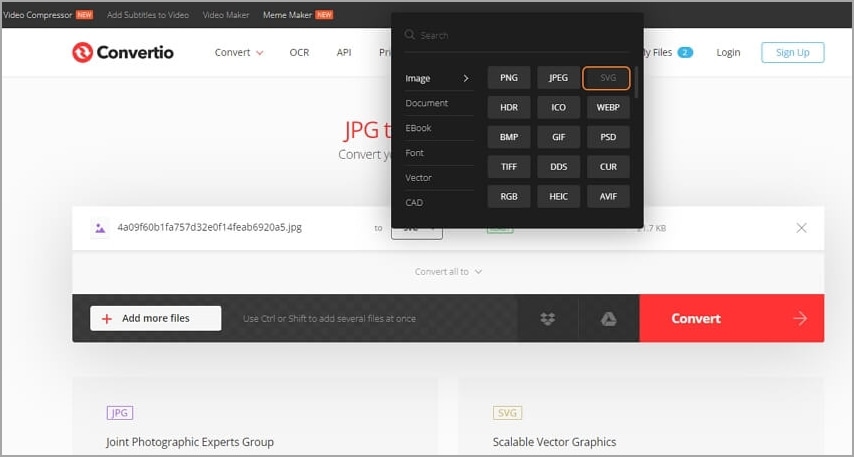
Étape 3 Enfin, appuyez sur " Convertir ", et Convertira votre fichier JPG en SVG pour Circut sans perte.
2. SVG Creator
Le nom le dit bien. SVG Creator est un outil en ligne gratuit qui vous permet de transformer une photo en SVG pour Cricut. C'est gratuit et aucun enregistrement n'est nécessaire pour convertir des images en SVG. Outre les fichiers JPG, l'interface utilisateur de type glisser-déposer prend également en charge les fichiers GIF et PNG. Cependant, les multiples publicités peuvent être gênantes.
Voici comment convertir JPG en SVG pour Cricut avec SVG Converter :
Étape 1 Ouvrez SVG Creator, puis faites glisser et déposez votre image JPG sur l'interface utilisateur. Ou cliquez sur le bouton " Sélectionner votre image " pour ouvrir un fichier JPG local sur le programme.
Étape 2 Appuyez sur " Convertir votre fichier " pour le convertir et le télécharger au format SVG. Vous pouvez également convertir SVG en DXF. C'est aussi simple et rapide que ça !
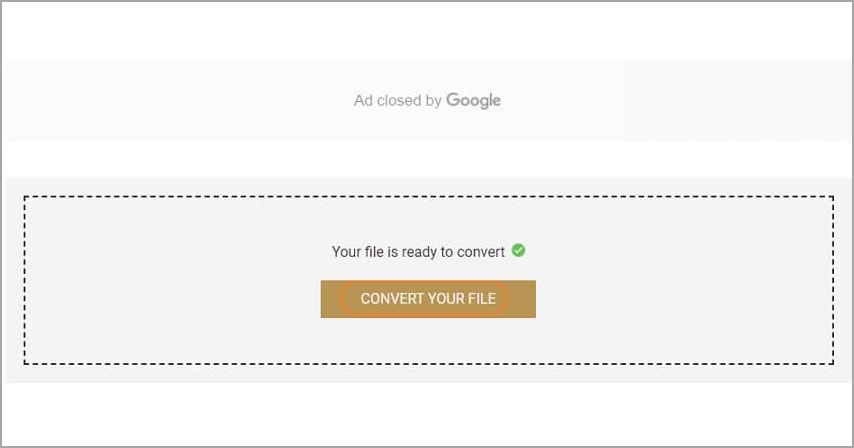
Option n° 2 : Comment convertir des JPG en SVG pour Cricut en utilisant Design Space [pour ordinateur de bureau].
Une autre façon de convertir des fichiers JPG ou PNG en SVG est d'utiliser Cricut Design Space. Il s'agit d'un programme Mac/Win gratuit qui vous permet d'organiser, de modifier et de créer des projets de conception. De plus, le Cricut Design Space propose des centaines de modèles d'images gratuits à télécharger et à personnaliser. En bref, ce logiciel permet de contrôler votre machine Cricut à distance depuis votre PC. Voyons comment l'utiliser :
Étape 1 Installez et exécutez Cricut Design Space, puis créez un identifiant.
Étape 2 Une fois que votre compte est actif, allez dans " Mon projet " et commencez un nouveau projet.
Étape 3 Dans le volet de gauche, appuyez sur " Télécharger ", puis choisissez " Télécharger une image ". Cliquez maintenant sur " Parcourir " pour ouvrir votre photo JPG ou PNG locale sur Design Space.
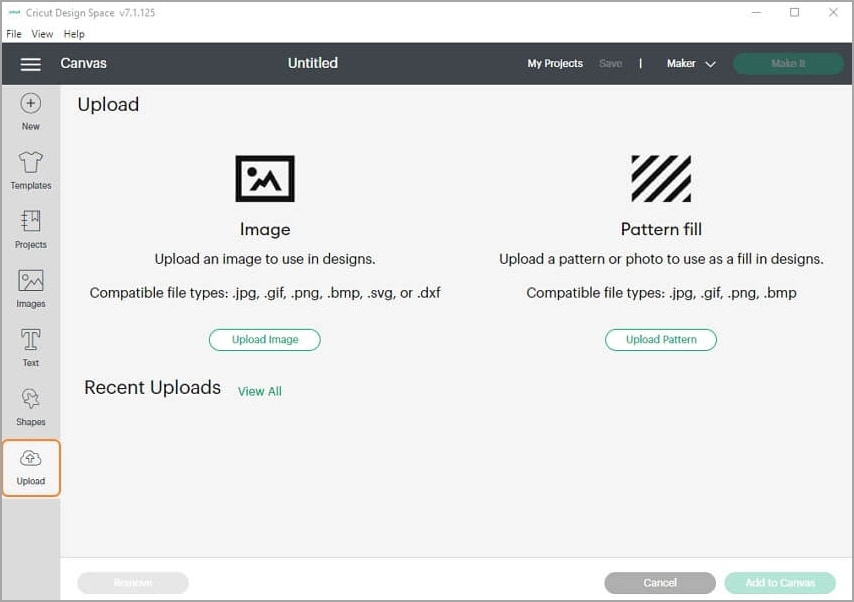
Étape 4 Définissez le type d'image comme simple, moyennement complexe ou complexe. Dans tous les cas, appuyez sur " Continuer ".
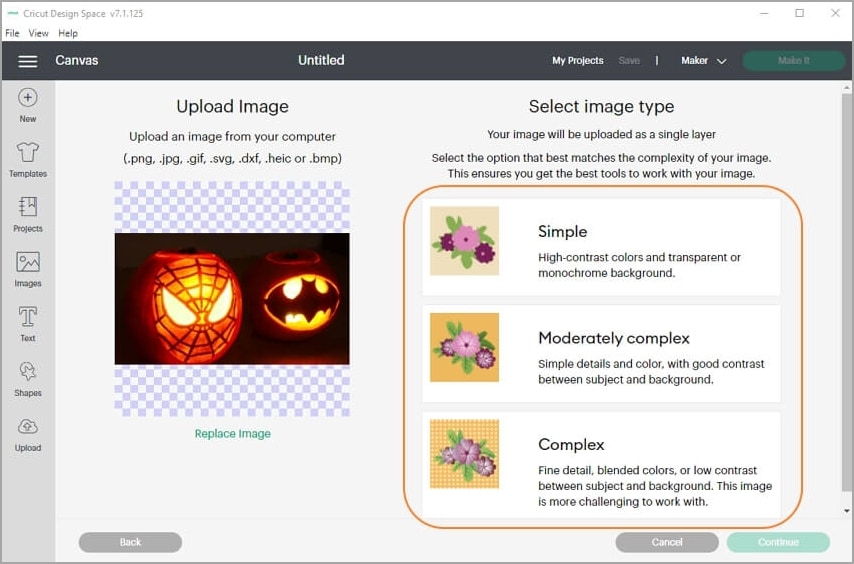
Étape 5 Modifiez votre image en ajoutant des textes, des effets, des formes, des recadrages, etc.
Étape 6 Si vous êtes satisfait, nommez votre fichier image et marquez-le avant de cliquer sur " Télécharger ".
Étape 7 Enfin, téléchargez la photo ou imprimez-la sur l'appareil Cricut.
Astuce bonus : Modifier des photos PNG et JPG sans effort sur Mac/Windows
Une chose est indiscutable : Cricut Design Space n'est pas l'éditeur de photos le plus convivial pour les débutants. Ainsi, au lieu de tourner en rond pour éditer des photos sur Design Space, laissez simplement Wondershare UniConverter faire le gros du travail pour vous. Avec lui, vous pouvez convertir n'importe quel format d'image, y compris les images brutes, en JPG, PNG, BMB, WebP et TIFF. De plus, Wondershare UniConverter vous permet de modifier l'image en la recadrant, en la compressant, en la redimensionnant, en ajoutant des filigranes, en appliquant des effets, etc. De plus, il est doté d'une fonction intuitive de suppression de l'arrière-plan, alimentée par l'intelligence artificielle, qui permet de modifier l'arrière-plan de vos photos.
Donc, sans plus attendre, suivez ces étapes pour éditer et convertir des images avec Wondershare UniConverter :
Étape 1 Téléchargez le(s) fichier(s) image(s) à modifier et à convertir.
Installez et exécutez Wondershare UniConverter sur votre ordinateur Mac/Win et appuyez sur " Boîte à outils " dans la barre des tâches de gauche. Ensuite, appuyez sur " Convertisseur d'images " pour ouvrir l'outil avant de cliquer sur " Ajouter des images " pour télécharger vos fichiers image. Il prend également en charge le glisser-déposer.
Étape 2 Modifiez les fichiers d'images.
Sélectionnez vos images, puis appuyez sur le bouton " Rogner " ou " Effet " sur l'une des vignettes de l'image. Vous pouvez maintenant recadrer, faire pivoter, retourner, ajouter des effets, appliquer des logos ou des filigranes, etc. N'oubliez pas de cliquer sur " Tout appliquer " si vous modifiez plusieurs fichiers.
Cliquez maintenant sur le bouton " Paramètres " pour redimensionner la photo dans un format plus spécifique. Vous pouvez également ajuster le curseur " Qualité " pour compresser ou décompresser les images.
Étape 3 Choisissez PNG ou JPG comme format de sortie et enregistrez.
Enfin, ouvrez le menu " Convertir toutes les images en " dans le coin supérieur droit et définissez JPG ou PNG comme format de sortie. Enfin, cliquez sur " Convertir ". C'est tout !
Wondershare UniConverter - Boîte à outils de vidéo tout-en-un pour Windows et Mac.
Editez des vidéos sur Mac en les découpant, en les recadrant, en ajoutant des effets et des sous-titres.
Convertissez vos vidéos dans n'importe quel format à une vitesse 90 fois plus rapide.
Compressez votre vidéo ou vos fichiers audio sans perdre la qualité.
Excellent dispositif de découpage intelligent pour la coupe et le fractionnement des vidéos automatiquement.
Un éditeur de sous-titre doté de l'intelligence artificielle pour l'ajout des sous-titres à vos vidéos tutorielles de façon automatique.
Téléchargez n'importe quelle vidéo en ligne pour apprendre à partir de plus de 10 000 plateformes et sites.
Conclusion
Des questions jusqu'ici ? Envoyez-les dans la section des commentaires. Cela dit, voici les meilleures méthodes pour convertir des JPG en SVG pour le Cricut. Mais n'oubliez jamais que le format PNG reste le meilleur format d'image pour l'impression de posters, de couvertures, etc. Cependant, le format SVG est le meilleur si vous êtes un graphiste qui aime produire des tissus cool comme des t-shirts et des vestes. Et oui, vous pouvez directement éditer et convertir des JPG en SVG pour Cricut en utilisant Design Space.

Pierre Dubois
staff Éditeur